Comment savoir quelle version et distribution de Linux vous exécutez

Si vous utilisez Linux comme système d'exploitation de bureau, vous savez probablement quelle version vous utilisez, mais Si vous avez besoin de vous connecter au serveur de quelqu'un et de travailler? Il est vraiment utile de savoir exactement de quoi vous avez affaire, et heureusement, c'est aussi très facile.
Comme pour tout ce qui est sous Linux, il y a plusieurs façons de faire les choses, donc nous allons vous montrer quelques trucs différents. pouvez choisir celui que vous préférez.
Comment voir la version Pretty Linux
Le moyen le plus simple et le plus simple de voir le nom de la distribution Linux et le numéro de version est aussi celui qui fonctionne sur presque tous les types de Linux . Ouvrez simplement un terminal et tapez ce qui suit:
cat / etc / issue
Vous obtiendrez une sortie similaire à la capture d'écran au début de cet article, qui ressemblera à ceci:
Ubuntu 14.04.1 LTS
Si vous avez besoin de plus d'informations, vous pouvez utiliser une commande différente, bien qu'elle ne fonctionne pas forcément sur toutes les distributions, mais elle fonctionne certainement sur les plus importantes. Juste comme avant, ouvrez un terminal et tapez ce qui suit:
cat / etc / * release
Cela vous donnera quelque chose de plus comme cette capture d'écran suivante, et vous pouvez voir que non seulement vous avez les informations de version, mais vous pouvez également voir le nom de code et même l'URL. Ce qui se passe ici, c'est que sur Ubuntu il y a un fichier / etc / os-release, mais sur certaines autres versions, il peut y avoir quelque chose comme / etc / redhat-release ou tout autre nom. En utilisant le * dans la commande, nous envoyons simplement le contenu de n'importe lequel d'entre eux à la console.
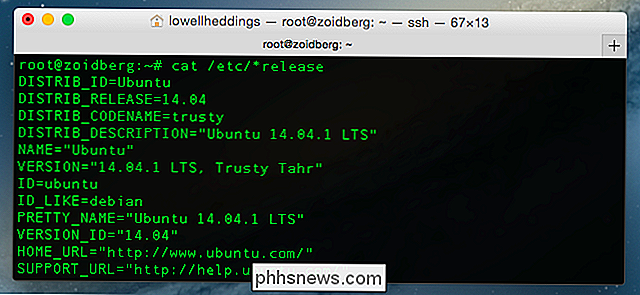
La méthode la plus simple est toujours la commande cat / etc / issue, mais c'est un bon extra.
Comment Voir la version du noyau
La version de la distribution que vous utilisez est en fait une chose complètement différente de la version du noyau Linux. Vous pouvez facilement voir ce numéro de version en ouvrant un terminal et en tapant ce qui suit:
uname -r
Cela vous donnera une sortie comme celle-ci, dans laquelle nous pouvons voir que nous utilisons le noyau 3.15.4
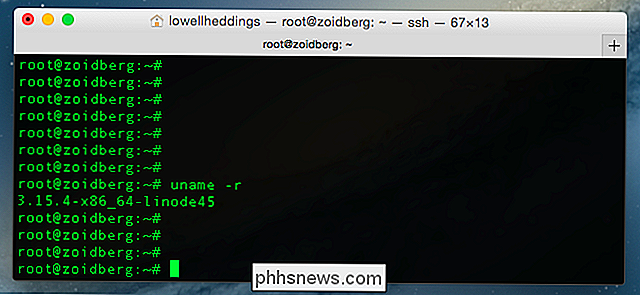
Comment savoir si vous utilisez un noyau 64 bits
Vous pourriez probablement déjà dire dans la dernière capture d'écran que nous utilisons le noyau 64 bits avec le texte x86_64, mais la chose la plus simple à faire est utilisez cette commande du terminal, qui est la même commande que précédemment, mais avec -a pour "all" au lieu de -r pour "release du noyau".
uname -a
Dans cette capture d'écran, vous pouvez dire que nous 'exécute la version x86_64 de Linux, ce qui signifie 64 bits. Si vous utilisiez Linux 32 bits, ce que vous ne devriez vraiment pas faire sur un serveur, il dirait "i386" ou "i686" à la place.
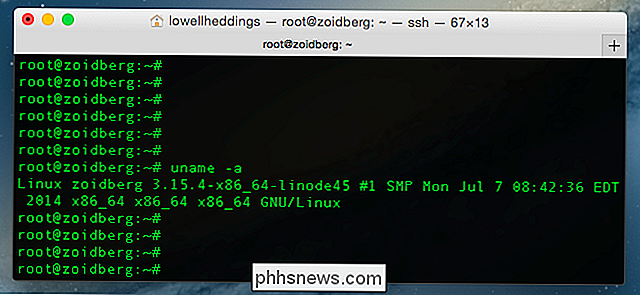
Les types plus stricts noteront probablement que vous pouvez utiliser uname -i pour indiquer si vous utilisez 32 bits ou 64 bits (utile dans un script), mais il est préférable de vous habituer à utiliser -a pour tout afficher en même temps.

Dépannez le menu contextuel de clic droit dans Windows 7/8
J'ai récemment mis à jour un ordinateur portable à Windows 8.1 et s'est heurté à un problème très ennuyeux. Chaque fois que j'essaierais de faire un clic droit sur n'importe quoi sur le bureau ou dans l'Explorateur Windows, le menu contextuel prendrait de 10 à 25 secondes à charger! Le prob

Minecraft Pocket Edition (PE) est tout aussi populaire que l'édition PC. Aujourd'hui, nous examinons comment utiliser un serveur Minecraft PE léger pour garder vos mondes préservés et disponibles (même lorsque le périphérique avec lequel ils ont été construits n'est pas en ligne). Pourquoi exécuter un serveur Minecraft PE Si vous avez passé du temps à jouer à Minecraft PE ou avez un groupe de joueurs Minecraft PE dans votre foyer, vous savez que la frustration primaire est similaire à l'expérience PC: si le joueur X n'est pas actif, tout le travail des autres joueurs Nous avons d'abord été inspirés à enquêter sur la gestion d'un petit serveur PE privé après avoir regardé tous les enfants du quartier se réunir pour la énième fois pour jouer à Minecraft PE seulement pour découvrir que le monde qu'ils avaient le plus dépensé Il manquait du temps parce que le gamin avec le monde n'était pas là ce jour-là.



